Symptômes
Lorsque vous vous connectez à Microsoft Lync 2010 en vous authentifiant au service Skype for Business Online (anciennement Lync Online), vous recevez le message suivant dans une boîte de dialogue de confiance en certificat :
Lync tente de se connecter à :Autodiscover Service AddressLync ne peut pas vérifier que le serveur est fiable pour votre adresse de connexion. Connectez-vous de toute façon?
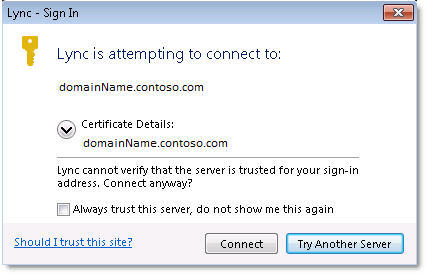
Cause
Cette boîte de dialogue est une boîte "Trust Model Dialog". Il s'affiche lorsque vous vous connectez à un serveur inconnu de Lync. Lync doit avoir votre permission pour vérifier s'il faut faire confiance à ce serveur. Par exemple, dans la capture d'écran précédente, domainName.contoso.com est le serveur inconnu. La boîte de dialogue peut être affichée dans les scénarios suivants :
-
Lors de la connexion à Lync pour vous connecter au serveur LyncCela signifie que le nom du serveur Lync que vous essayez de connecter n'est pas encore fiable. Par conséquent, Lync demande confirmation de votre part.
-
Après vous être connecté à Lync pour vous connecter au serveur ExchangeAprès votre connexion, Lync tente de vous connecter à votre serveur de messagerie Microsoft Exchange Server. Cette connexion est nécessaire pour vous fournir de riches fonctionnalités Lync. Si votre adresse de connexion Lync diffère de votre adresse Exchange, la boîte de dialogue qui a l'invite s'affiche. Dans le cas contraire, la boîte de dialogue n'est pas affichée.
Sachez qu'il s'agit d'une fonctionnalité de sécurité et qu'il ne s'agit pas d'un problème ou d'un problème. Lync ne se connectera à aucun serveur inconnu tant que vous n'aurez pas confirmé qu'il est fiable.
Résolution
Nous vous recommandons de vérifier le nom de domaine qui est affiché dans la boîte de dialogue pour vérifier qu'il s'agit d'un serveur de confiance sur lequel vous souhaitez vous connecter. Après avoir décidé de faire confiance au serveur, suivez les étapes suivantes :
-
Dans la boîte de dialogue, cliquez pour sélectionner le Toujours faire confiance à ce serveur, ne me montrez pas cette boîte à cocher à nouveau.
-
Cliquez sur Connect.
Après avoir effectué ces étapes, la boîte de dialogue n'est plus affichée lorsque vous vous connectez au serveur.
Informations supplémentaires
Important Cette section contient des étapes qui vous indiquent comment modifier le registre. Toutefois, de graves problèmes peuvent se produire si vous modifiez le registre de manière incorrecte. Par conséquent, assurez-vous que vous suivez ces étapes avec soin. Pour une protection supplémentaire, sauvegarder le registre avant de le modifier. Ensuite, vous pouvez restaurer le registre en cas de problème. Pour plus d'informations sur la façon de sauvegarder et restaurer le registre, cliquez sur le numéro d'article suivant pour afficher l'article dans la base de connaissances Microsoft:
322756 Comment sauvegarder et restaurer le Registre dans WindowsPour empêcher l'affiche de la boîte de dialogue, vous pouvez modifier la valeur de registre REG_SZ suivante :
HKEY_CURRENT_USER\Software\Microsoft\Communicator\TrustModelDataPour ce faire manuellement pour un ordinateur, suivez les étapes suivantes :
-
Démarrez l'Éditeur du Registre.
-
Localiser, puis double-cliquez sur la valeur d'egistry TrustModelData:HKEY_CURRENT_USER-Software-Microsoft-Communicator-TrustModelData
-
Ajoutez le nom de domaine entièrement qualifié (FQDN) de l'ordinateur serveur qui est affiché dans le dialogue de modèle de confiance aux données de valeur existantes qui sont répertoriées dans la valeur du registre TrustModelData.
Important Les données de valeur de la valeur du registre TrustModelData sont connues sous le nom d'informations sur l'adresse d'enregistrement (AOR). Une entrée AOR est dans le format d'un nom de domaine entièrement qualifié (FQDN). Les entrées AOR séparées seront répertoriées dans une liste délimitée par virgule qui constitue les données de valeur de la valeur du registre TrustModelData. Par exemple : contoso.com, adatum.com, server01.fourthcoffeee.com. Toutes les entrées AOR supplémentaires doivent être précédées d'une virgule avant d'être ajoutées à la liste. Remarque Si l'adresse du serveur de domaine Exchange de l'utilisateur diffère de l'adresse du serveur de domaine de connexion Lync, la boîte de dialogue du modèle Trust peut apparaître après la connexion de l'utilisateur. Les administrateurs peuvent utiliser cette procédure pour annexer l'adresse du serveur de domaine exchange aux données de valeur de la valeur du registre TrustModelData. Il n'existe pas de politiques de groupe Windows Active Direcrory qui peuvent être utilisées pour gérer la valeur du registre TrustModelData 2010 de Lync. La politique de groupe pour la valeur du registre TrustModelData 2010 de Lync peut être gérée au moyen de modifications manuelles du registre sur l'ordinateur windows basé sur le client ou de modifications automatisées du registre qui sont administrées globalement sur le réseau aux ordinateurs basés sur les clients Windows. Voici un exemple de ces emplacements de registre à mettre à jour :
-
HKEY_CURRENT_USER\Policies\Microsoft\Communicator
-
HKEY_LOCAL_MACHINE\Policies\Microsoft\Communicator
Références
Lync identifie des serveurs et des domaines inconnus en utilisant le service Lync Autodiscover. Pour plus d'informations sur le service Lync Autodiscover, visitez le site Web Microsoft suivant :










